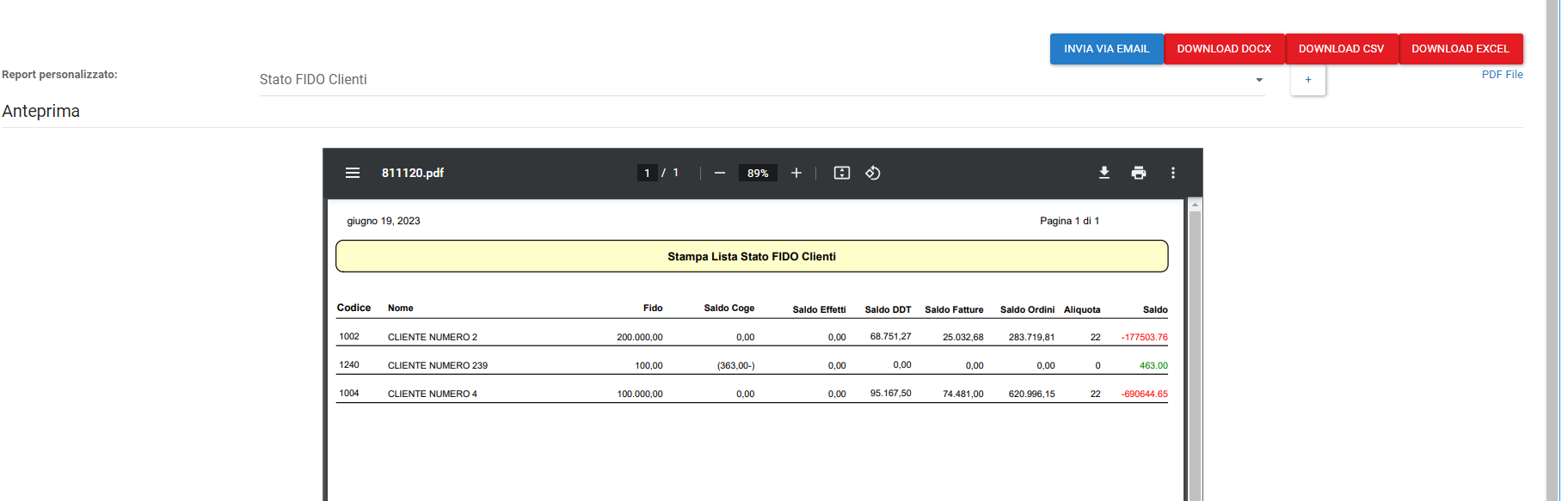Sull’anagrafica del cliente è presente il campo Fido: qui va inserito l’importo del fido che si concede al cliente.
Il programma provvede poi a segnalare/bloccare l’emissione di documenti a clienti che abbiano superato il fido indicato, andando a controllare il saldo cliente.
La formula del Saldo Cliente è la seguente:
Se siamo in un Ordine :
Saldo = saldo contabile + ordini aperti + effetti in scadenza + DDT ancora da fatturare ( o liste di prelievo ) + Fatture non ancora trasferite in contabilità + importo documento corrente
Se siamo in un DDT/Fattura :
Saldo = saldo contabile + effetti in scadenza + DDT ancora da fatturare ( o liste di prelievo ) + Fatture non ancora trasferite in contabilità + importo documento corrente
Qualora il saldo superi il fido, quando si è in creazione di un nuovo documento e si sceglie come intestatario del documento il cliente in questione, il programma da un alert di “fido superato”.
Importante: A livello di set-up ambiente, occorre definire su quali tipologie di documenti va effettuato questo controllo e la conseguente segnalazione di superamento del fido.
Quindi è possibile avere un messaggio di avviso per i documenti di tipologia Ordine e per i documenti di tipo DDT e Fattura venire bloccati.
Bloccare un cliente
Il campo Fido può essere utilizzato anche per bloccare forzatamente un cliente, a prescindere dal suo saldo. Per attivare tale blocco, il campo Fido va impostato al valore di -1. Questo farà scaturire nei nuovi documenti l’alert “Cliente Bloccato”. Questi verranno esclusi dalla Stampa di Riepilogo che vedremo di seguito.
Tenere sotto controllo un cliente
Il campo Fido può essere utilizzato anche per tenere sotto controllo un cliente, a prescindere dal suo saldo. Per attivare tale Controllo, il campo Fido deve essere impostato a 1, in questo maniera ogni documento che andremo a creare supererà il valore del plafond generando un Alert. Questi verranno esclusi dalla Stampa di Riepilogo che vedremo di seguito.
Report
Esiste un report dalla lista clienti che stampa la situazione Fido clienti: arccli_statofido in cui vengono inclusi tutti i documenti intestati al cliente inclusi gli ordini clienti
Esiste un report dalla lista clienti che stampa la situazione Fido clienti: arccli_statofido_no_ordini in cui vengono inclusi tutti i documenti intestati al cliente esclusi gli ordini clienti